Pasar tus stickers de WhatsApp a Telegram: iPhone y Android
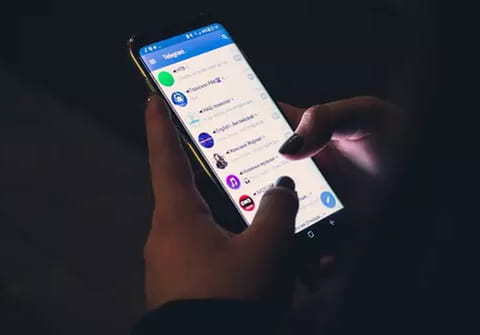
Además de pasar tus stickers de una app a otra, puedes crear un paquete con todos ellos para que los puedas usar fácilmente en tus chats. A continuación, te explicamos cómo pasar tus stickers de WhatsApp a Telegram en Android y en iOS.
¿Cómo pasar los stickers de WhatsApp a Telegram?
Paso 1: añadir los stickers de WhatsApp a Telegram
Si eres usuario de Android, tienes varias opciones para pasar tus stickers de una app a otra. En primer lugar, te presentamos la más práctica de ellas. En segundo lugar, encuentras un proceso diferente que se realiza desde la computadora y funciona para iPhone y Android.
- Para Android
Esta es la forma más práctica y rápida de enviar a Telegram todos tus stickers de WhatsApp a la vez. Para ello, sigue estos pasos:
- Abre el gestor de archivos de tu móvil y ve almacenamiento interno.
- Enseguida, selecciona WhatsApp > Media > WhatsApp Stickers. Allí encontrarás los archivos de tus stickers.
- Toca el botón de tres puntos en la esquina superior derecha y pulsa en Compartir.

© Android - Marca la casilla para Seleccionar todo y toca la opción Compartir.

© Android - En las opciones que aparecen, selecciona Telegram y, luego, Mensajes guardados. Este funciona como un chat personal en Telegram.

© Android/Telegram - ¡Listo! Ahora, verás tus stickers en ese chat. Para reenviar uno de ellos a una conversación, mantenlo presionado y elige la opción Reenviar.

© Telegram
Nota: si tienes dificultades para visualizar los stickers animados, prueba el siguiente método desde la computadora.
- Para iPhone y Android
Asimismo, para mayor facilidad de uso, es posible crear un paquete de stickers. Este proceso es un poco diferente al anterior y se realiza desde el ordenador de la siguiente forma:
- Abre la versión web de WhatsApp y conéctate.
- Ve a una conversación o chat personal en que tengas los stickers que deseas exportar a Telegram. Haz clic derecho sobre cada uno de ellos y selecciona Guardar imagen como.

© Telegram - Elige la ubicación en que deseas guardar cada sticker como un archivo .webp y pulsa en Guardar.
- Ahora, abre la versión de escritorio de Telegram, busca tu chat personal Mensajes guardados y arrastra todos tus archivos .webp allí. Enseguida, se cargarán y te aparecerán. Los stickers animados se verán como imágenes en Android, aunque puede que en tu iPhone no se puedan visualizar.

© Telegram - Ahora, puedes reenviar tus stickers a quien desees. En la siguiente sección te explicamos cómo crear un paquete de stickers.
Paso 2: crear un paquete de stickers en Telegram
- Abre la app de Telegram en tu smartphone o la versión web o de escritorio en tu computadora. En el campo de búsqueda escribe “stickers”.
- Selecciona el bot Stickers y, en el campo del mensaje, digita “/newpack”.
- El bot te seguirá dando las instrucciones. Escribe un nombre para tu paquete de stickers.
- Luego, reenvía un sticker desde el chat Mensajes guardados o arrástralo desde tu explorador de archivos en la computadora al chat Stickers. Asígnale un emoji relacionado cuando el bot te lo indique. Repite este paso con cada uno de tus stickers.

© Telegram - Después de agregar tus stickers, envía “/publish” y “/skip”. Luego, digita un nombre original para tu pack de stickers. (Telegram no permite que haya paquetes con el mismo nombre).
- Para terminar, pulsa sobre el enlace que el bot te envía y selecciona la opción Añadir [número] stickers. ¡Listo! Enseguida, estarán disponibles en el apartado de stickers de todas tus conversaciones.

© Telegram

